本記事はFIXERが提供する「cloud.config Tech Blog」に掲載された「Microsoft Ignite The Tour Tokyoに参加してきました!【1日目】 #MSIgniteTheTour」を再編集したものです。
Fintechの和田です。今日はMicrosoftの開発者向けイベント「Microsoft Ignite The Tour Tokyo」に参加してきました!最新デバイス、Azureのインフラ構築、クラウドネイティブなアプリ設計、はたまた開発時のお役立ちTipsまでたくさんのセッションがあって、本当にどれを聴きに行こうか悩みましたね。というわけで、今回参加した中で印象に残ったセッションの感想をつらつらと書いていきたいと思います。
BRK30017 – Azure Kinect DK入門
Kinect V4に相当するAzure KinectのDK(Development Kit)の使い方を、プログラミングコードを具体的に解説することでわかりやすくお話します。
今年の初めに発表されたAzure Kinect、DK版は既にアメリカと中国で発売されていますが、4か月後の2020年3月に日本でも発売するらしいです。Azure Kinectはボディトラッキングもできて楽しそうなので、覗いてみました。
しかし、Body Tracking SDKの動作要件が
・Intel 7th Gen Core i5以上
・NVIDIA GeForce GTX 1070以上
とのことで、GTX1070搭載ノートは用意できなかったらしくて一番見たかったボディトラッキングのデモは見られませんでした……。残念。
ボディトラッキングはなくても深度センサーとかRGBカメラとかマイクのデモは見られたので良かったです。レイテンシーは体感0.6秒ぐらいですかね?ボディトラッキングもそのぐらいで出来たらかなり快適に遊べそうです。Microsoft的にはゲームじゃなくて製造業とか実用面のユースケースを想定しているらしいですけどね。
THR30031 – Azure とコマンド ライン – オプション、ヒント、テクニック
このセッションでは、コマンド ラインを使って作業する場合の Windows、Mac、および Linux を最大限に活用するために知っておくべきすべてのことをカバーできます。Windows コマンド ラインから始めて、新しいターミナル、Windows Subsystem for Linux (WSL) を使用します。さらに、Azure Cloud Shell の興味深い進展をいくつか取り上げ、Visual Studio Code のコマンド ライン オプションを使用する方法について説明します。この 15 分間のセッションでは、キーボードでクラウドを操作する新しい方法を学ぶことができます。
新しいターミナルのWindows Terminalをカスタマイズしてたのが印象的でした。Azure Cloud Shellの背景で雪が降ってたり。cmd.exeの背景が超美味しそうな寿司で飯テロだったり。
僕はリリース直後にちょっと触って後はずっと放置していたタイプなのですが、ちょっとカスタマイズして触ってみようかなと思いました。
あとちょっとした小ネタなんですが、エクスプローラのパスにpwshとかcmdとか打ち込むと
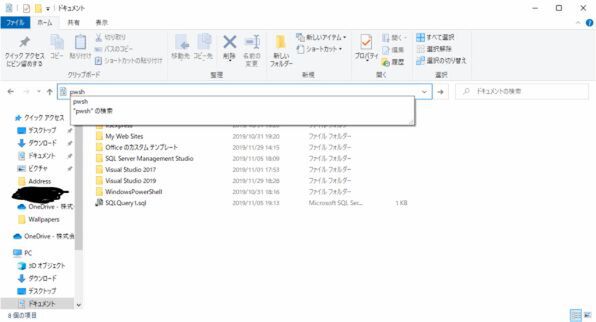

って感じにそのフォルダーでターミナルが開けるんですね。これ知りませんでした。いつもコンテキストメニューの「Powershell 6 -> Open here」で開いていたので……。
APPS50 – 監視、パフォーマンス、スケーリングによってアプリを次のレベルに進める
アプリケーションのログとメトリックを理解することは、Tailwind Traders 社の課題でした。社内では次のようなことがよく尋ねられていました。「何を探しているのかを知るにはどうすればよいですか。ログを見るのですか。メトリックですか。それとも両方ですか。」 Azure Monitor と Application Insights を使用することで、同社はアプリケーション ログをさらに強力なテレメトリにすることができます。このセッションでは、公開されている Web サイトに Application Insights を接続し、ホーム ページの読み込みの遅さを解決した方法について説明します。次に、このテレメトリの概念を拡張して、同社の Cosmos DB のパフォーマンスを向上させる方法を明らかにします。最後に、Azure Front Door のような強力でありながら簡単なサービスを使用して、容量の計画とスケーリングを行う方法を説明します。
Azure MonitorとApplication Insights、そしてAzure Front Doorのデモメインなセッションでした。個人的に気になったのはAzure Front Doorです。これ今年の4月4日にGAしてたらしいんですけど初見だったんですよ。てか入社日の3日後じゃん。バタバタして見逃してたみたいです。
でそのAzure Front Door、Webアプリのエントリポイントを提供する奴らしいんですけど、これとっても便利そう。
・トラフィックの負荷分散
・Content Delivery Network(CDN)
・Health Checks
・Web Application Firewall(WAF)
などを提供してくれるらしいです。使い方もシンプルで、
1.Frontend hostsにアドレスを登録(カスタムドメインの他、App Servicesのようにサブドメインも取れる)
2.Backend poolsにホスティングしているサービス群を登録(App ServicesとかAKSとか)
3.ルーティングのルールを追加(デモでは、/*で全てのリクエストをバックエンドに送るだけのルールのみ設定)
をするだけで、アクセスがあった時に自動的に一番近いデータセンターを選択してBackend poolsから割り当てるCDN機能などが働きます。SQL Injectionを防ぐWAF機能のデモもありました。このサービスは後で調べてみようと思います。
初めてのIgnite、楽しかったですね。事前にセッションをチェックしないで突撃してしまったので、開始直前でどこに行くかとても迷ってしまいました。FIXER cloud.config Tech Blogメンバーによる機械学習やコンテナーのセッションレポートもぜひ!
[転載元]
Microsoft Ignite The Tour Tokyoに参加してきました!【1日目】 #MSIgniteTheTour









